Dubina bita operacijskog sustava prvenstveno utječe na količinu memorije s kojom sustav može raditi. 32-bitni operativni sustav ne može adresirati više od tri gigabajta RAM-a. Što se tiče modernih programa, zapravo nećete primijetiti razliku, bez obzira na kojem sustavu radite - 32-bitnom ili 64-bitnom. Međutim, za upravljačke programe hardvera ta je vrijednost važna.
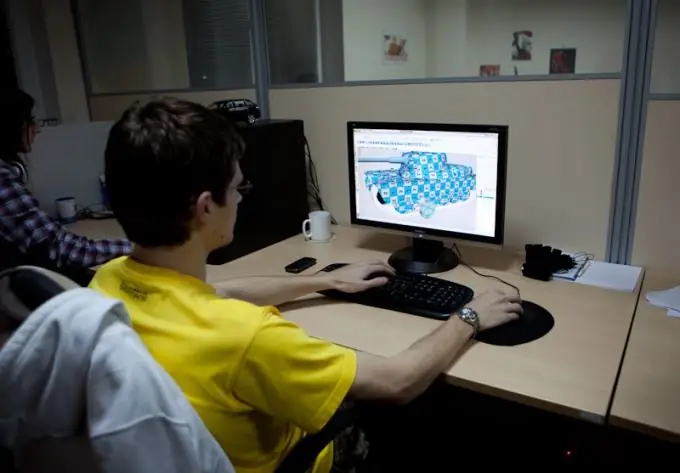
Potrebno
- - Računalo;
- - administratorska prava.
Upute
Korak 1
Pronađite prečac "Moje računalo" na radnoj površini i kliknite ga desnom tipkom miša. Na padajućem izborniku odaberite "Properties". Pronađite stavku "Tip sustava" i pogledajte navedenu dubinu bita. Bit će detaljno opisano o parametrima sustava. U pravilu čak i korisnik početnik može razumjeti ove podatke. Postoje i drugi načini kako saznati bitnost sustava.
Korak 2
Pritisnite gumb Start i odaberite Run. Tako ćete otići do računalnog registra, gdje se izvršavaju razne naredbe unošenjem određenih vrijednosti. U dijaloški okvir unesite naredbu winmsd.exe i pritisnite tipku enter na tipkovnici ili mišem tipku "OK". U tablici koja će se pojaviti pronađite natpis "Type". Ako vrijednost u ovoj stavci kaže "računalo zasnovano na x86", vaš operativni sustav ima 32 bita. Ako je vrijednost Računalo sa sjedištem Itanium, tada je vaš operativni sustav 64-bitni.
3. korak
Ako je vaš operativni sustav licenciran, najlakši je pogled naljepnicu s licencnim ključem. Obično ga računalni asembler pričvrsti na bok sistemske jedinice i sadrži sve potrebne podatke, uključujući puno ime instaliranog sustava Windows i njegovu dubinu bita. Ako imate prijenosno računalo, tada se ti podaci mogu pregledavati na stražnjoj strani, odnosno tamo gdje se nalazi odjeljak za baterije.
4. korak
Ne brinite ako je vaš operativni sustav 32-bitni. Sve se stare aplikacije uopće ne izvode na 64-bitnom sustavu ili se rade prebrzo. Stare igre poput "Tanchiki" ili "Pacman" u pravilu su i dalje izvrsna zabava, međutim zahtijeva 32-bitno okruženje. Trenutno se operativni sustav 32-bitnog okruženja koristi češće od 64-bitnog.






